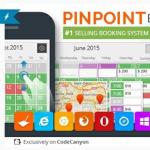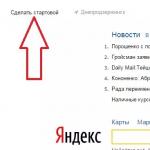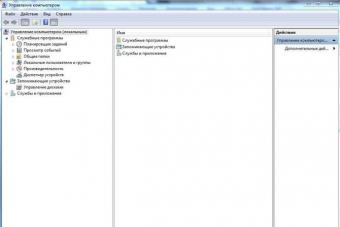Ниже вы узнаете о том, что такое сброс, хард ресет и wipe, для чего он нужен и в каких случаях пригодится вам. Также, мы покажем, как сделать сброс настроек на Андроид, чтобы вернуть телефон или планшет в состояние нового, удалив с него все приложения и персональную информацию.
Что такое Wipe и когда это понадобится
Вайп (от английского «wipe» — «стирать», «вытирать») — это очистка памяти Android-устройства от пользовательских данных.
Сброс настроек устройства может потребоваться:
- для решения проблем с Android: смартфон тормозит, часто возникают ошибки.
- при продаже устройства или сдаче его в ремонт (чтобы ваши личные данные не попали в чужие руки);
Существует 2 вида Wipe: полный и частичный. При полном стирается вся информация, при частичном — очищается отдельная область памяти.
Как сделать wipe на Android-смартфоне или планшете
Сброс настроек из меню Настройки
На примере Samsung Galaxy Ace 3 GT-S7272.
Войдите в Настройки :
Откройте раздел Учётный записи .
Выберите пункт Резервное копирование :

В разделе Личные данные выберите Сброс данных :

Нажмите кнопку Удалить все :

После этого смартфон будет перезагружен. Все приложения, заметки, файлы, логины и пароль в памяти устройства будут удалены. Устройство будет восстановлено до состояния магазинного.
Важно! Данные на карте памяти при сбросе сохраняются! Не забудьте отформатировать карту памяти отдельно, если хотите удалить все ваши данные.
Сброс настроек из меню Recovery
Рекавери-меню предлагает вам выбор: сделать factory reset, удалить cache или установить обновления.
Wipe Data / Factory Reset — удаление всех приложений и данных (кэш, учётные записи), кроме фото, видео и музыки на карте памяти.
Wipe Cache Partition — удаление временных файлов приложений.
Для сброса настроек устройства:
- с помощью клавиш громкости выделите пункт Wipe Data / Factory Reset ;
- нажмите клавишу питания:

- Наведите курсор на Yes — delete all user data ;
- Нажмите кнопку питания для сброса настроек:
Полный сброс настроек телефона или планшета на операционной системе Android, иначе называемый "hard reset" или иногда "wipe", это операция, к которой пользователи мобильных устройств обычно прибегают нечасто. Но в некоторых ситуация данная операция может оказаться весьма полезной. Например, у Вас один из нижеперечисленных случаев:
-Вы решили продать свой телефон или планшет, и перед этим желаете его привести в первозданный вид, чтобы к новому владельцу случайно не попала какая-то Ваша персональная информация;
-Вам необходимо сдать своё устройство по гарантии, но Вы совершали с операционной системой какие-то действия, которые официальный сервисный центр может расценивать как несанкционированное вмешательство в программное обеспечение;
-Ваш телефон или планшет начал постоянно зависать, "глючить" и вести себя неподобающим образом. и Вы подозреваете, что это вина какого-то установленного Вами программного обеспечения, но не можете разобраться в причинах;
-или даже Вы элементарно забыли пароль на своё устройство или код блокировки экрана.
Во всех этих случаях Вам поможет hard reset, или сброс настроек Android к заводским. Пользователю данной операционной системы разработчики предоставили несколько способов сброса настроек. В этой небольшой статье мы расскажем Вам, как можно сделать возврат к первоначальным настройкам ОС Android различными методами, от самых простых к более сложному.
Уважаемые читатели, обратите Ваше внимание: сброс настроек Android (hard reset) уничтожит все Ваши данные, включая контакты, сообщения, учётные записи Google, установленное программное обеспечение на телефоне или планшете.
Смартфон или планшет вернутся в тот вид, в котором они выходят из завода. Не затронутой останется лишь информация, хранящаяся на флеш-карте SD. Поэтому перед тем, как сделать своему мобильному любимцу полное стирание памяти, не забудьте сохранить резервные копии всего того, что может Вам пригодиться в дальнейшем. О том, как сделать резервное копирование - читайте на нашем портале.
Как сделать сброс настроек андроид через меню настроек устройства
Самым простым способом сделать hard reset на Вашем мобильном является запуск соответствующей команды из главного меню настроек. Этот способ подходит тем пользователям, устройства которых сохраняют нормальную работоспособность (по крайней мере, Вы можете загрузить операционную систему и производить с ней какие-то действия).
Для того, чтобы сбросить настройки Андроид таким способом, совершите следующую последовательность действий (в некоторых версиях прошивки Android название пунктов меню может незначительно отличаться):
1. Зайдите в "Настройки" Вашего телефона или планшета;
2. Выберите там пункт меню "Восстановление и сброс";
3. Нажмите на пункт "Сброс настроек" и подтвердите своё выбор, согласившись начать полный сброс в ответ на вопрос системы.

Ваше устройство Андроид будет возвращено к заводским установкам, и после перезагрузки Вы увидите ОС как во время первого запуска.
Как сделать сброс настроек андроид с помощью сервисного кода
Возможно, Вы уже слышали о том, что в операционной системе Android существуют различные сервисные коды, которые нужно вводить с телефонной клавиатуры. Эти коды позволяют получать различные сведения о Вашем аппарате. Кроме того, зная правильный код, можно также сбросить все настройки ОС Андроид, то есть сделать hard reset.
Для совершения этой операции зайдите в программу для набора телефонного номера и введите там *2767*3855#. Ваш телефон или планшет будет сброшен к заводским настройках.Будьте осторожны, это делается сразу, без необходимости каких-либо дополнительных подтверждений с Вашей стороны!
На аппаратах разных производителей данные коды могут отличаться. Если первый вариант не сработал, попробуйте ввести коды:
Один из них должен Вам помочь.
Как сделать сброс настроекAndroid с помощью меню Recovery
Представим себе, что случилось самое страшное, и Ваш телефон или планшет с операционной системой Android перестал загружаться или реагировать на действия пользователя. А может, Вы забыли графический ключ на вход в систему и не смогли его восстановить ни одним из предназначенных для этого способов. В таком случае Ваша единственная надежда вернуть к жизни своего мобильного товарища - всё тот же hard reset, но с помощью более сложных методов.
Сброс настроек андроид
В операционной системе Android существует режим загрузчика, так называемый Recovery Mode. Это системный режим, который в числе прочего позволяет пользователю сделать сброс настроек Android до заводских, если устройство отказывается загружаться. Чтобы попасть в меню Recovery, необходимо выключить свой телефон или планшет, и затем при выключенном устройстве нажать на нём одну из комбинаций аппаратных клавиш: регулировки громкости, включения устройства и др. В зависимости от производителя Вашего мобильного гаджета данная комбинация может отличаться. Обычно для попадания в Recovery Mode необходимо одновременное зажатие на несколько секунд клавиш "Включение", "Домой" и "Уменьшить громкость".
Также в зависимости от модели способом попасть в Recovery Mode могут служить следующие комбинации клавиш:
-"Включение" и "Уменьшить громкость";
-"Включение" и "Увеличить громкость";
-"Включение", "Увеличить громкость" и "Уменьшить громкость".
Чтобы не перебирать все комбинации подряд, логичнее всего будет перед началом операции спросить у гугла, как можно попасть в Recovery Mode именно для Вашей модели телефона или планшета, что бы сделать Hard reset android.
После того, как Ваш мобильный девайс загрузится в данном режиме, перед Вами появится пункт меню с перечнем действий, которые пользователь может выполнить. Он также может быть немного разным от устройства к устройству и позволять совершать различные операции, но в контексте данной статьи нас интересует один пункт - "wipe data/factory reset" (иногда это может быть просто пункт "wipe"). Загрузившись в Recovery Mode, Вам нужно сделать следующее:
С использованием аппаратных клавиш увеличения или уменьшения громкости перемещаемся в нужный нам пункт меню "wipe data/factory reset" и подтверждаем своё желание сделать hard reset аппаратной кнопкой включения (или, на некоторых устройствах, "Домой");

Подтверждаем свой выбор ещё раз, нажимая пункт меню "Yes - wipe all user data";
Выходим назад в предыдущее меню и выбираем пункт "reboot system now". Система перезагрузится и перед Вами предстанет девственный Android, который видит пользователь при первой загрузке ОС.
После сброса настроек операционной системы можно восстановить свои контакты, данные, программы и т.д. Будьте осторожны с пакетным восстановлением пользовательских приложений (тех, которые Вы ставили сами). Ведь если это одно из них "убило" Вам систему и вынудило прибегнуть к hard reset, Вы после такого восстановления получите обратно те же проблемы, что и до этого. Нам кажется, что разумнее всё-таки будет восстанавливать из резервных копий только самое необходимое, например контакты и сообщения, а второстепенные приложения можно инсталлировать вручную по одному. Тем более, сброс к заводским настройкам не затрагивает данные на карте памяти SD, поэтому туда можно заранее сохранить всё, что может понадобиться после сброса настроек, включая файлы приложений *.apk, чтобы после загрузки устройства сразу получить к ним доступ.
Как видите, уважаемые читатели, в сбросе всех настроек на телефоне или планшете (Hard reset android) с операционной системой Android нет ничего сложного. Пользователь может сделать это в любой момент, даже если его мобильное устройство не желает загружаться в нормальном режиме. Не забывайте регулярно делать резервные копии важных данных, берегите своего мобильного друга, и всё у Вас будет хорошо. Удачи!
Пользователи современных устройств успели привыкнуть к полезной функции отката телефона до заводских настроек. Это помогает решить большинство неисправностей с ПО или исправить коррективы, внесенные в настройки аппарата. Крайне редко случается, что после сброса настроек телефон не включается. Почему это могло произойти и как решить проблему, узнаем далее.
Мы уже , что hard reset не всегда помогает вернуть телефон к первоначальному состоянию, а, напротив, ухудшает и без того бедственное положение. После неудачного отката, можно наблюдать, что андроид не запускается, остаётся тёмный экран или происходит циклическая перезагрузка. То есть, аппарат в силах подавать признаки жизни, но не в состоянии загрузить ОС.
В таком случае пользователи делятся на три условные группы: первые не понимают, что делать если андроид вышел из строя, вторые бегут в сервисный центр, а последние, решают самостоятельно перепрошить устройство. Последний вариант наиболее опасный, ведь от незнания причины поломки, телефон может превратиться в «кирпич» без шансов на восстановление.
Решение
- Попробовать сделать перезагрузку.
- Вытащить на 20 минут аккумулятор.
- Вытащить карту памяти и СИМ карту.
- Оставить смартфон на зарядке минимум 3 часа.
- Попробовать перепрошить Андроид.
- Отдать в мастерскую.
Программные неисправности
Основная причина, почему телефон не работает после хард ресета – это сбой в операционной системе. Он мог появиться по причине установки на устройство непроверенных приложений из незащищенного источника. Не стоит откидывать вариант неудачного обновления ОС, когда в момент его инсталляции, аппарат был случайно выключен или села батарея.
Попытки вернуть гаджет в строй, обращаются неудачей и телефон прекращает включаться. В сложившейся ситуации действительно способна помочь только прошивка устройства. Вместе с ней, из памяти девайса будут удалены все программные сбои, а владелец получит чистую систему.
Стоит упомянуть о владельцах андроид, самостоятельно установивших себе некорректную прошивку, что также способна стать причиной отказаться загружать ОС Андроид после hard reset.

Нюансом может стать сброс к заводским настройкам через интерфейс гаджета. Возможно, решить проблему удастся через более глубокий сброс операционной системы, которые совершаются через ввод специального кода под определённую версию прошивки или модель гаджета.
Если вам всё-таки удалось включить девайс, проверьте его на возможные вирусы, способные затруднять работу программного обеспечения. Ещё, могут потребоваться программы для проверки целостности внутренней памяти. Из-за её повреждений, возникают непредвиденные неисправности, которые невозможно определить без тщательной диагностики.
Важные нюансы сброса настроек

Все, кто собирается сделать откат, должны помнить о нескольких правилах, способных сохранить работоспособность Android-устройства.
- Прежде чем сделать херд ресет подготовьте зарядное устройство. Если в момент отката системы сядет батарея, будет нанесён вред программному обеспечению. Ранее уже было сказано, что в таком случае исправить положение способна лишь прошивка устройства.
- Даже имея под рукой зарядку, лучше не рисковать и полностью зарядить аккумулятор. Особенно актуален этот совет для тех, кто в качестве источника питания выбрал usb-разъём на ПК или ноутбуке. Он не способен обеспечить нужный вольтаж, отчего, гаджет не сможет восполнить полный объём затраченной энергии и попросту выключится.
- Не забывайте, что при сбросе настроек, происходит удаление всех файлов во внутренней памяти. Чтобы избежать неприятности, информацию можно скопировать в облачное хранилище, на карту памяти или ПК.
- Пользователи, которые делают это впервые, должны следовать инструкции по откату системы предложенной производителем их устройства. Это позволит избежать затруднений с выполнением операции и потеряй важных контактов.
- Если вы заметили, что батарея ведёт себя неадекватно, самостоятельно восполняет потраченную энергию или садиться даже при зарядке, лучше не рисковать и отложить сброс настроек до того момента, пока вы не приобретёте новый аккумулятор.

Заключение
Современные устройства могут иметь проблемы даже после полного отката системы к заводскому состоянию. Чтобы избежать большую часть неисправностей, нужно тщательно изучить вышеизложенные правила.
Причин, почему телефон отказывается загружаться может быть несколько: выход из строя аппаратного оснащения или программная неисправность. Если хард ресет вам так и не помог, не следует пытаться отремонтировать девайс самостоятельно. При бедственном положении дел, если не включается телефон, лучшим способом решить проблему, будет посещение сервисного центра, где им займутся профессионалы.
Видео
Сброс телефона к заводскому состоянию может пригодиться не только при . Возврат к первозданным настройкам будет полезен и при общем торможении смартфона, полном превращении трубки в «кирпич», «утере» пароля разблокировки или столкновении с нестабильной работой вследствие всевозможных причин. Какими бы неприятными ни были ситуации, полезно знать, как осуществить жесткий сброс конкретно на вашем смартфоне.
Из этой статьи вы узнаете о последствиях аппаратного сброса настроек телефона, а также о том, как его выполнить с помощью подсказок отличного онлайн-гида Hard Reset.
Что это такое
Hard Reset - жесткая перезагрузка телефона, при которой система откатывается до заводских настроек и производится полная системная очистка. Под «нож» попадают списки контактов, история SMS-переписки, поисковые запросы, установленные приложения, файлы, загруженные во внутреннюю память телефона, а также все пароли и явки. При этом информация удаляется безвозвратно. Поэтому не забудьте сделать резервную копию важных данных и перенести фото и видео на карту памяти - ее сброс не заденет, как и информацию с операторской SIM-карты.
Как сделать
Самый простой способ сделать жесткую перезагрузку - найти соответствующую опцию в настройках телефона. Пара тапов, ввод защитного кода - процесс запущен.
Существует и альтернативный вариант: сделать сброс с помощью нажатия комбинации клавиш. Каких именно? Индивидуально для каждого производителя смартфонов. Что делать? Топать в сторону hardreset.info. Веб-сервис содержит инструкции по активации жесткой перезагрузки для огромного числа трубок от невообразимых производителей. Я серьезно, стоит заглянуть на hardreset.info только из желания позабавиться.
 А вы можете похвастаться тем, что держали в руках трубку от одного из этих производителей?
А вы можете похвастаться тем, что держали в руках трубку от одного из этих производителей?
Ко всему прочему, hardreset.info дает инструкции и для обычных телефонов, таких древних, с кнопочками.
 А вы знали, что сброс можно сделать не только на смартфонах?
А вы знали, что сброс можно сделать не только на смартфонах?
Сама процедура сброса требует от пользователя минимум усилий. Достаточно следовать рекомендациям гида. Некоторые телефоны имеют несколько инструкций аппаратного сброса, в том числе и видео.
Заключение
Если вам все же не удастся отыскать модель своего телефона, обратитесь к инструкциям того же производителя или той же линейки трубок, вероятнее всего подойдет. Хотя вряд ли подобное произойдет - одних телефонов Samsung насчитывается более тысячи. Ах да, iPhone всех возрастов присутствуют.
Приходилось ли вам выполнять Hard Reset? Руки не тряслись?
Слова «хард ресет» звучат пугающе и скребут ухо, словно звуковая наждачная бумага. Действительно, это действие бывает нужно в не самых приятных обстоятельствах. К примеру, ваш смартфон настолько засорён ненужными приложениями, данными и даже вирусами, что его работа затруднена. Или из-за неудачного вмешательства в систему он не загружается в штатном режиме вообще. Или вам надо напрочь стереть какие-то данные.
В конце концов, возможно, вы купили новый смартфон или планшет, а старый намерены продать или подарить. В этом случае тоже надо очистить его от личных данных и установленных приложений, чтобы они не попали в руки новому владельцу.
Что такое Hard Reset
Хард-ресет – универсальный метод очистки Android-смартфона от ошибок, балласта и мусора. А иногда это единственный способ загрузить Android на устройстве вообще.
Сброс через систему
В современных версиях Android провести общий сброс можно через меню системы. Для этого вам понадобится:
- Открыть Настройки
- Войти во вкладку «Общие»
- Найти раздел «Управление устройством»
- Найти пункт «Резервная копия и сброс» и тапнуть на нём
- Выбрать пункт «Сброс настроек» (обычно он в самом низу)
- Если в вашем устройстве есть карта памяти и её тоже надо очистить, поставьте галочку напротив пункта «Очистить карту SD». Примечание: если на карте хранятся резервные копии контактов, переписки, фотографий и других ценных данных, лучше извлеките её до начала процедуры.
- Нажать на пункт «Сбросить настройки телефона» (обычно он в самом низу)
В процессе сброса смартфон или планшет обязательно перезагрузится. На этот раз перезагрузка будет длиться дольше обычного. А когда устройство включится, система предложит вам настроить его как новое.

Перед тем, как сбрасывать настройки, убедитесь, что вы сохранили все важные данные. Как правило, системная информация (контакты, переписка, календарь, избранные Интернет-страницы, места на карте) уже сохраняется в вашем аккаунте Google. А другие сервисы (WhatsApp, Viber, Skype и т.д.) имеют собственные облачные хранилища. Но лучше перестраховаться и проверить сохранность информации заранее. .


Сброс в обход системы
В особо тяжёлых случаях, когда смартфон вообще не загружается в штатном режиме, сделать хард-ресет можно с помощью меню восстановления (так называемого рекавери). Для этого смартфон надо с помощью специальной комбинации клавиш. Некоторые альтернативные версии Android или специальные приложения позволяют перегружаться в Recovery прямо из системы.
Обычно для загрузки в Recovery достаточно выключить устройство, затем зажать кнопку питания одновременно с одной из кнопок громкости. Для разных моделей смартфонов или планшетов комбинации отличаются. Так, для HTC это питание плюс уменьшение громкости, для LG – примерно то же, только кнопку питания надо после появления логотипа отпустить и нажать повторно. Рекомендуем найти точную инструкцию для вашей модели.
Зайдя в меню восстановления, вы должны стереть данные (пункт меню Wipe). Иногда полный сброс называется Factory Hard Reset.
После процедуры ваше устройство лишится всех личных данных. Если вы этого и хотели, то поздравляем: хард-ресет своё дело сделал! Если же вашей задачей было вернуть устройство в работоспособное состояние, то данные придётся восстанавливать вручную или из бэкапов.
Часто рекомендуется делать hard reset перед установкой новой версии Android или кастомной прошивки. Тогда стоит записать образ прошивки не во внутреннюю память устройства, а на OTG-носитель (подключенную внешнюю флэшку). Так удаление старых данных будет более надёжным. Современные Android-устройства поддерживают OTG даже на уровне меню восстановления.

Сброс через компьютер
Достаточно экзотичный способ hard reset, который применяется, когда на смартфоне по каким-то причинам не работают клавиши или тачскрин.
На вашем компьютере должен быть установлен Android Debug Bridge (ADB), а на смартфоне или планшете активирован режим ADB. Тогда процедура будет выглядеть в общем случае так:
- Подключить смартфон к компьютеру USB-кабелем
- Запустить на компьютере командную строку командой cmd
- Набрать в командной строке adb reboot recovery
- Выполнить hard reset (wipe) на смартфоне, выбрав нужный пункт клавишами или касанием
Для разных моделей смартфонов процедура хард-ресета может отличаться. Рекомендуем уточнить нюансы для вашего аппарата. Однако в целом схема остаётся такой, как описано выше.